共计 503 个字符,预计需要花费 2 分钟才能阅读完成。
在Bing账户打开工具 – UET 标签
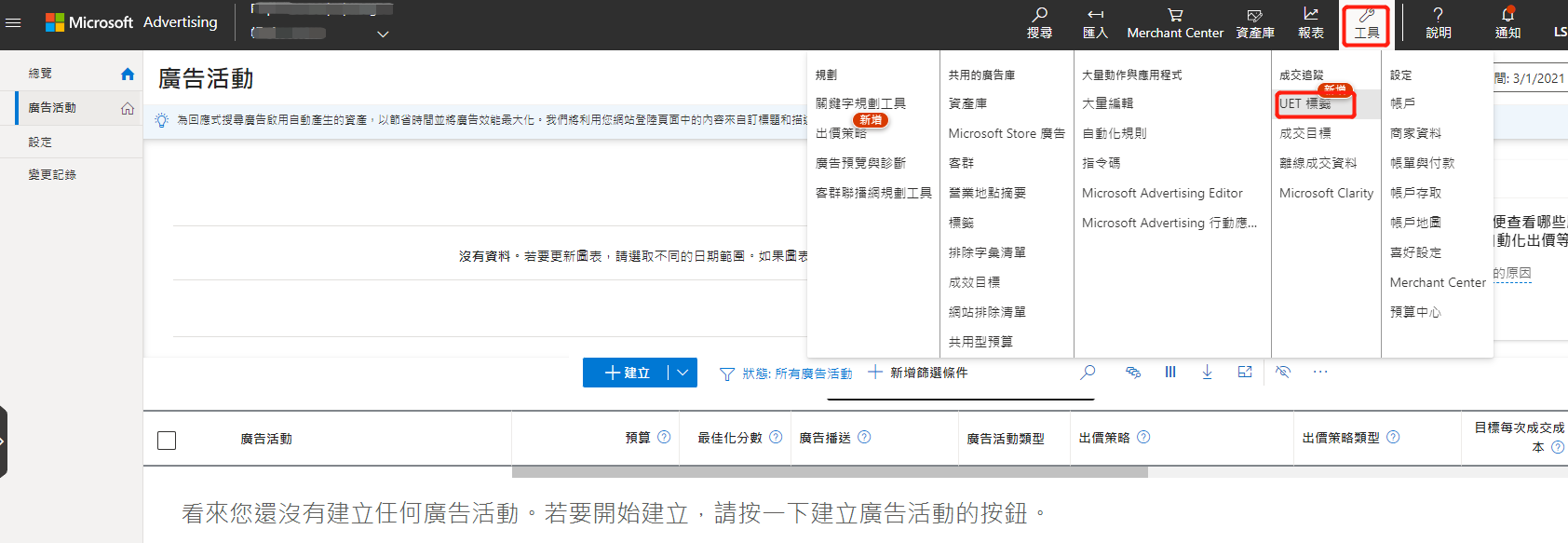
新建一个UET标签
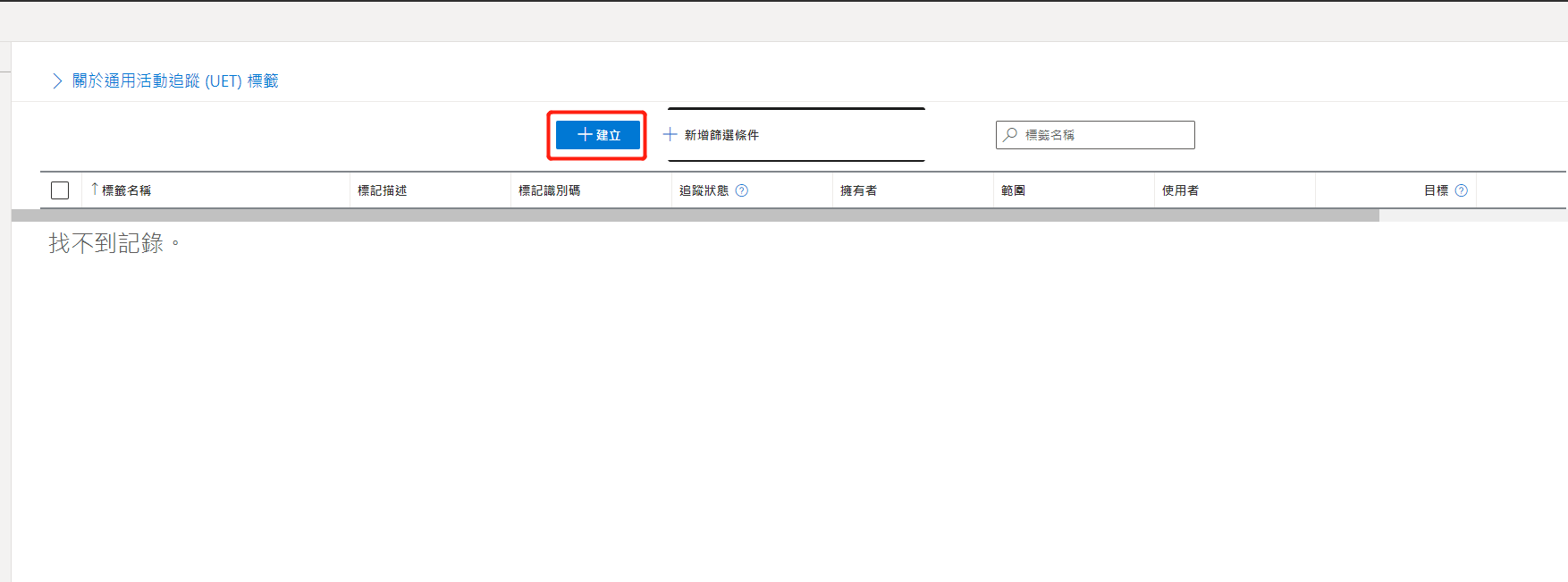
标签名称随便写,然后点击存储并移到下一步
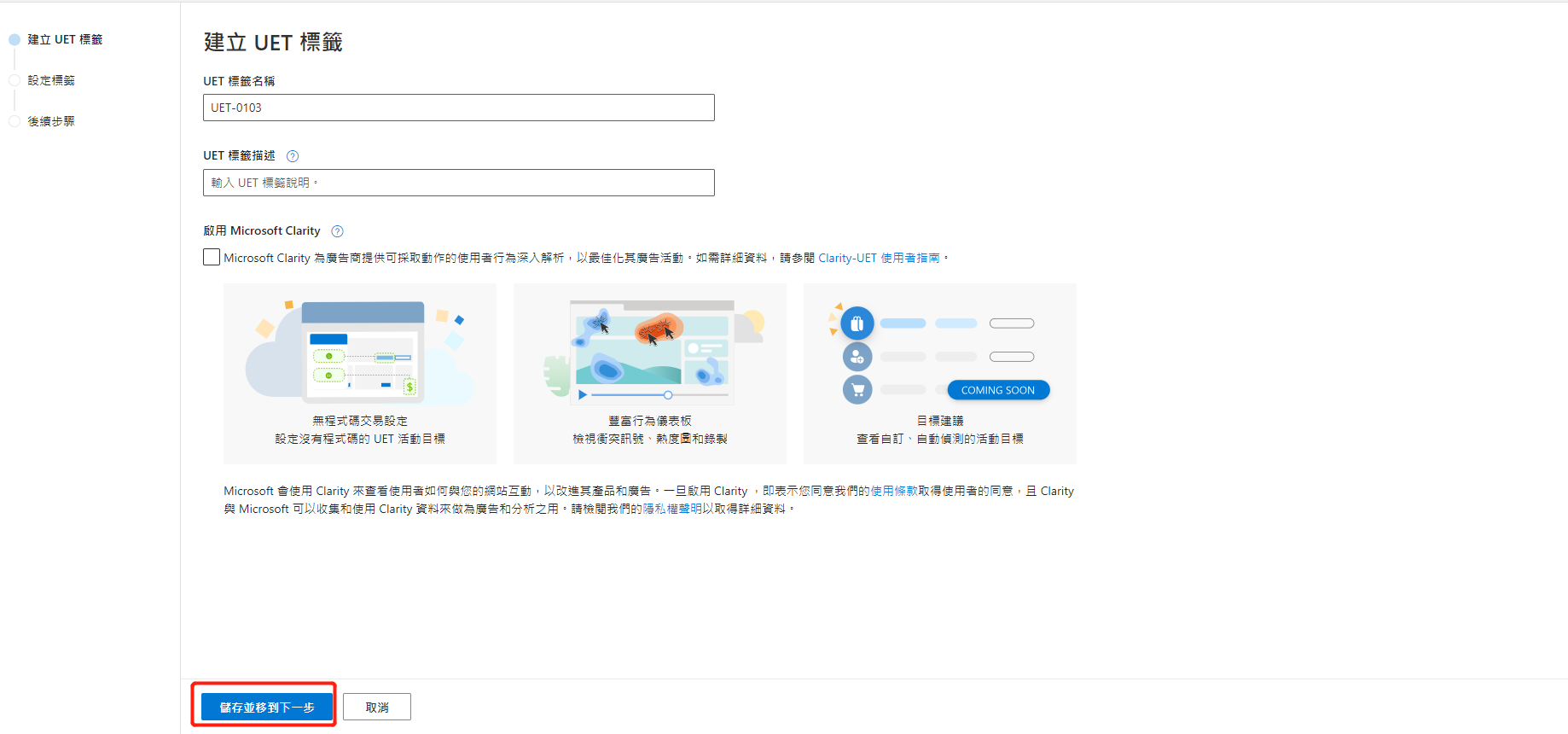
选择由您自行安装标签,点击下一步
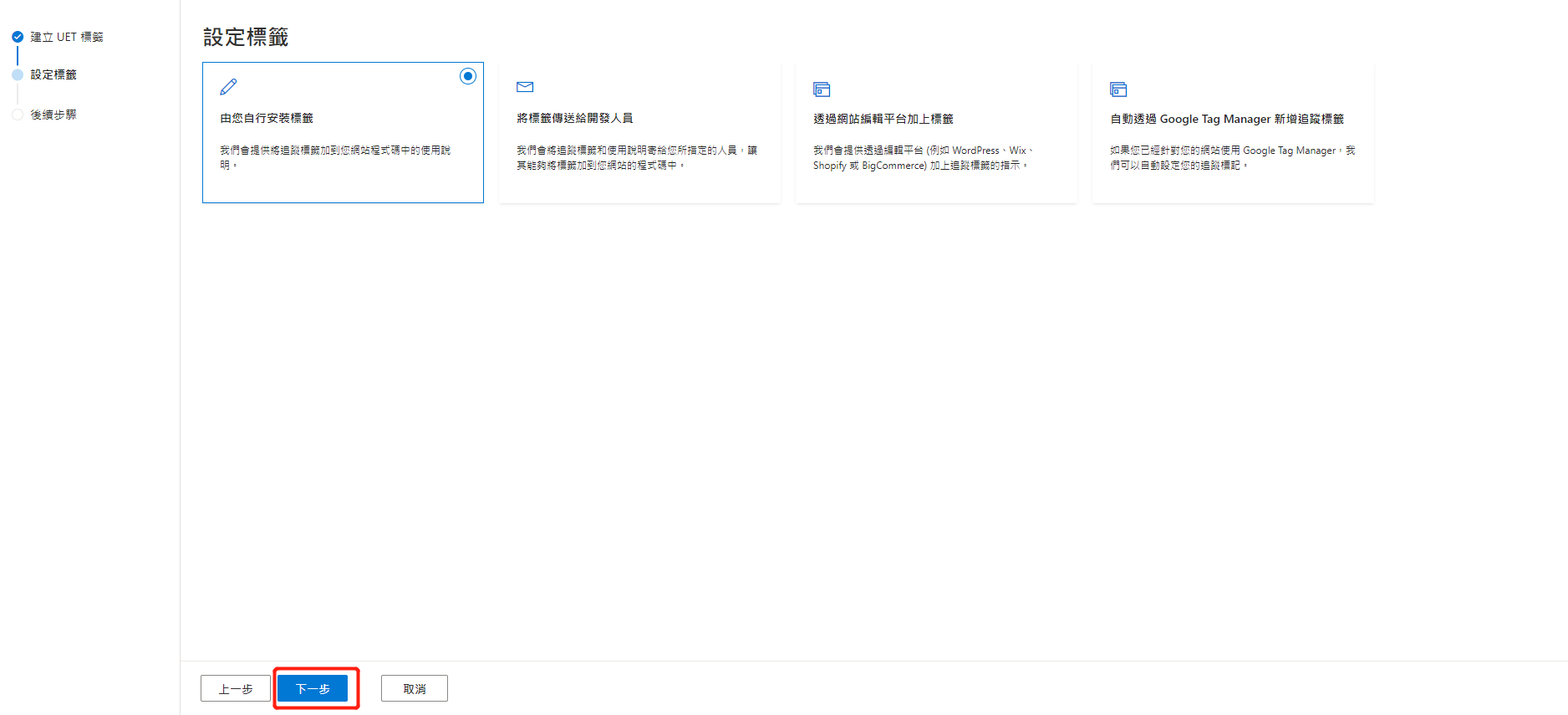
继续点击下一步
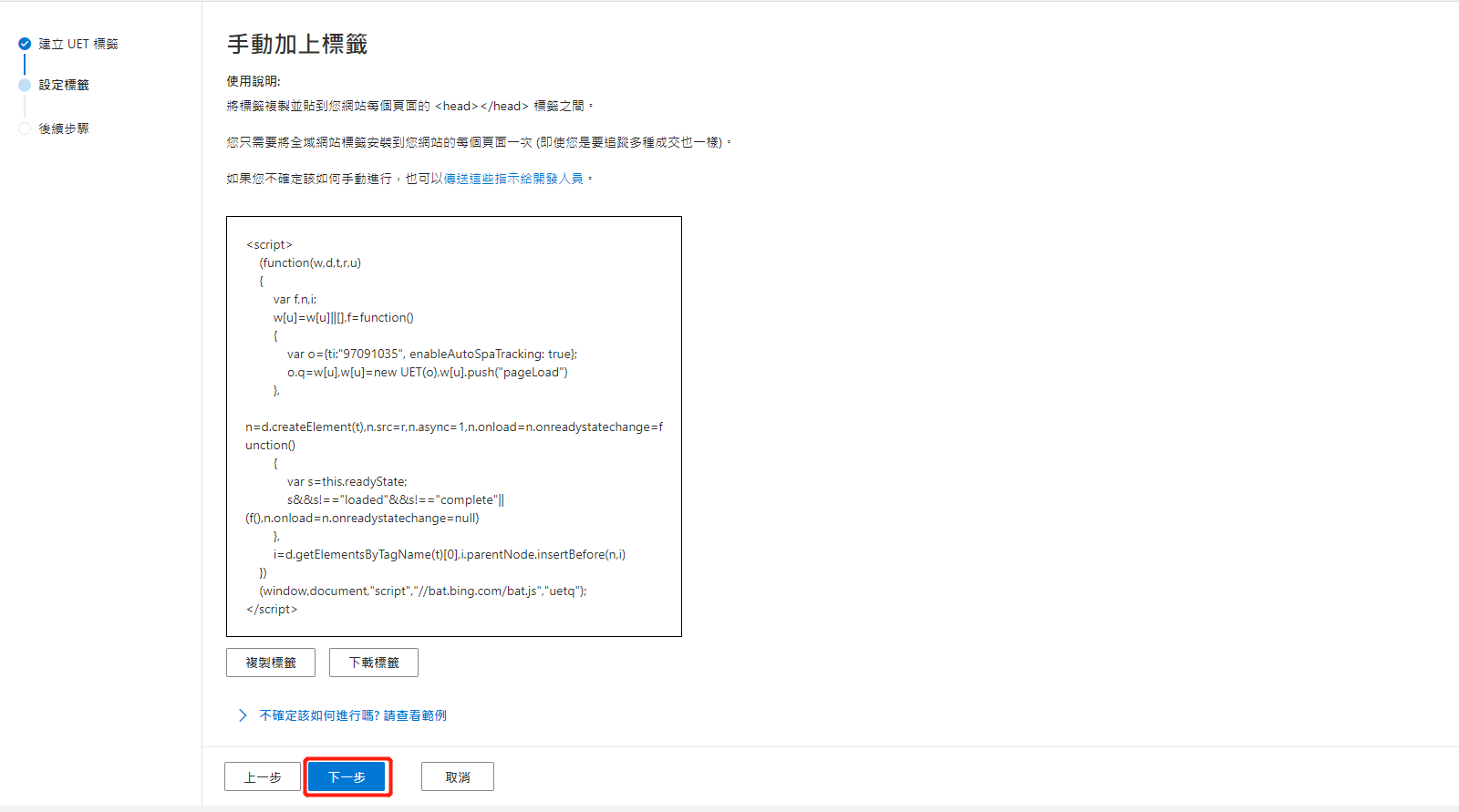
最后点击完成
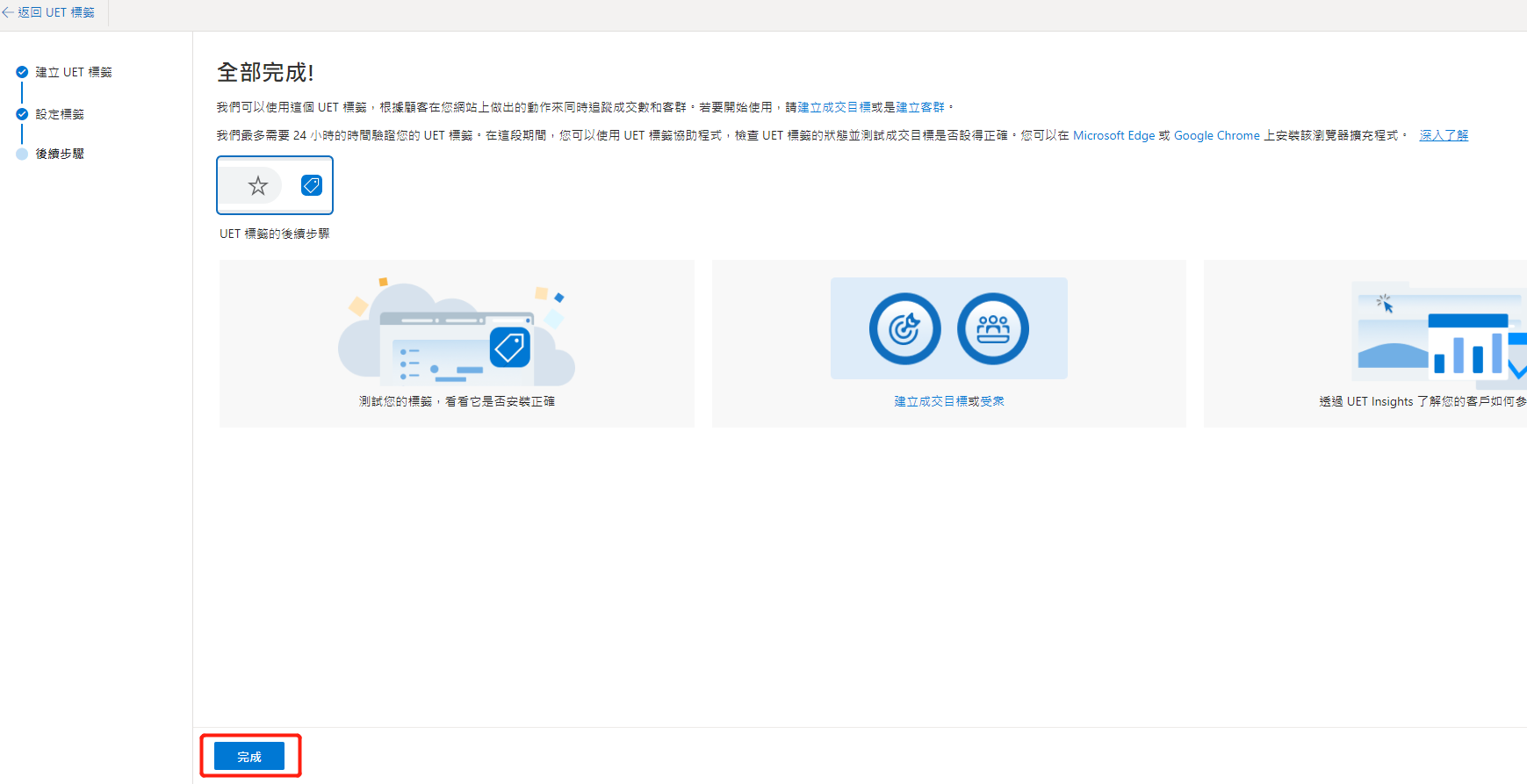
复制并保存标记识别码,留作备用
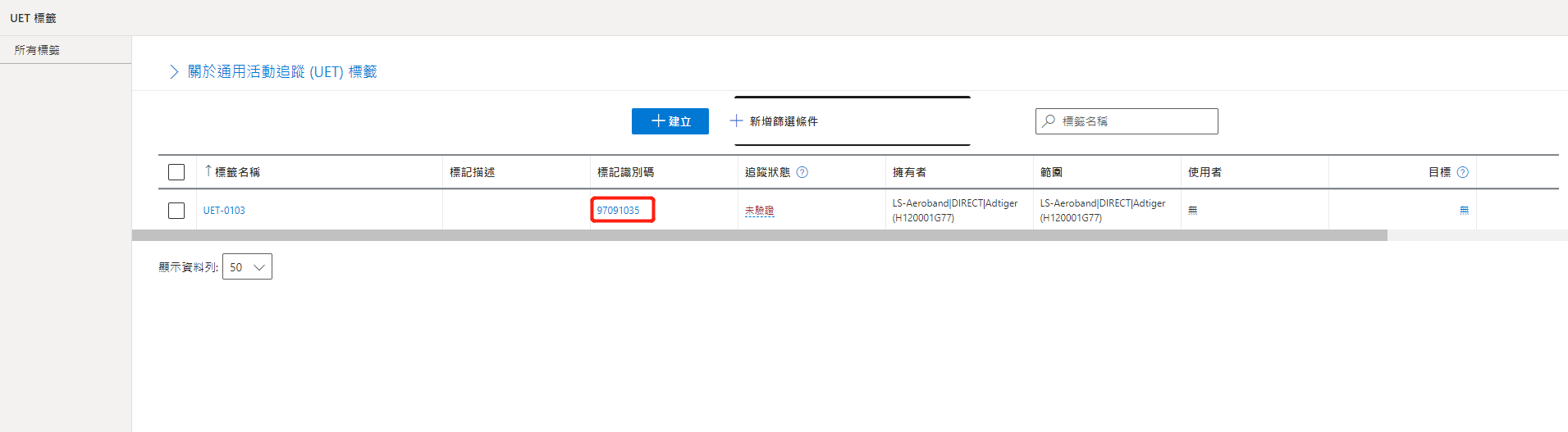
接下来创建事件,打开工具 – 成交目标
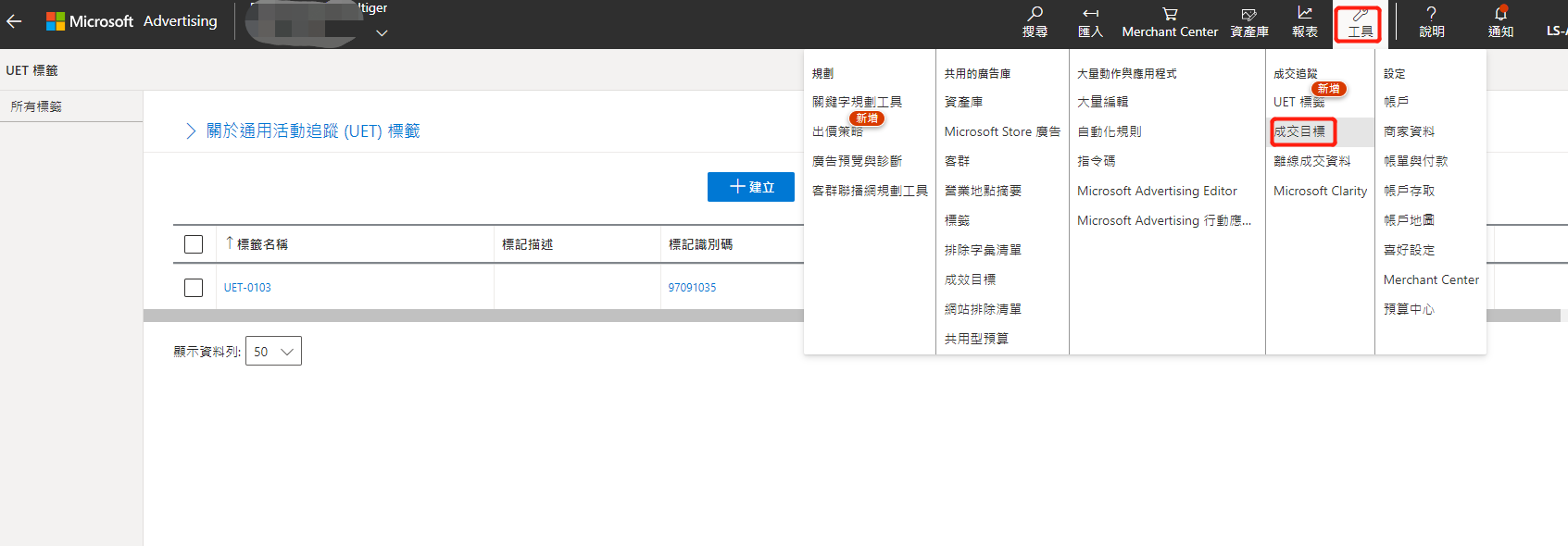
选择建立
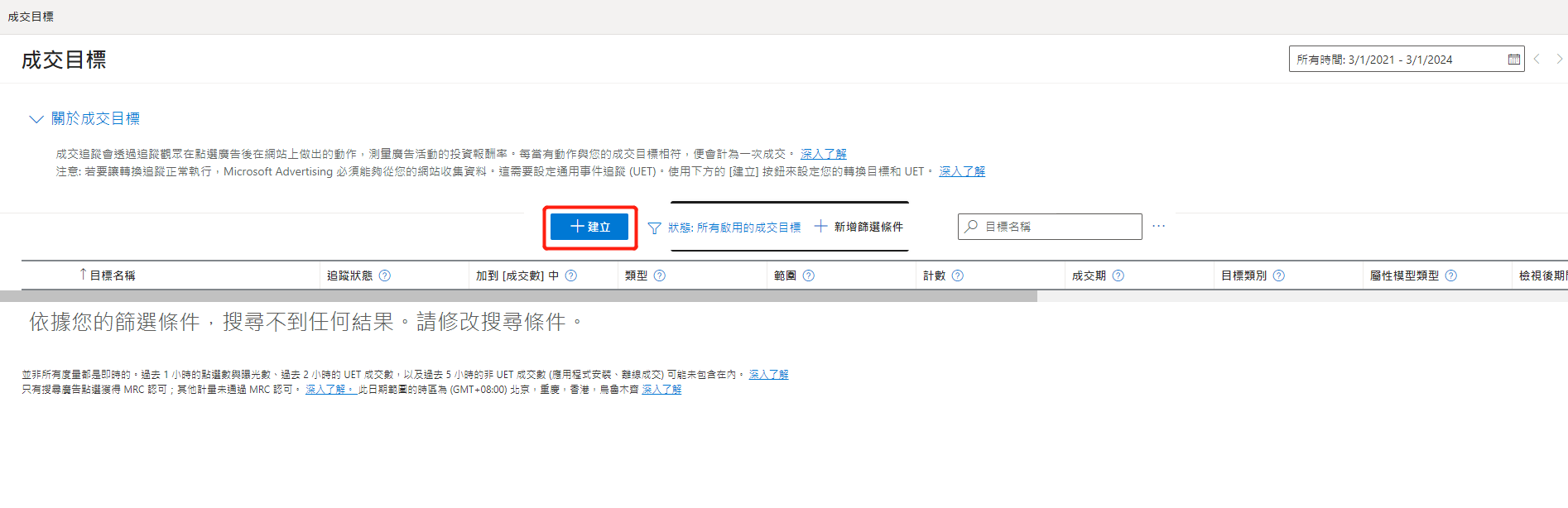
选择网站,点击下一步
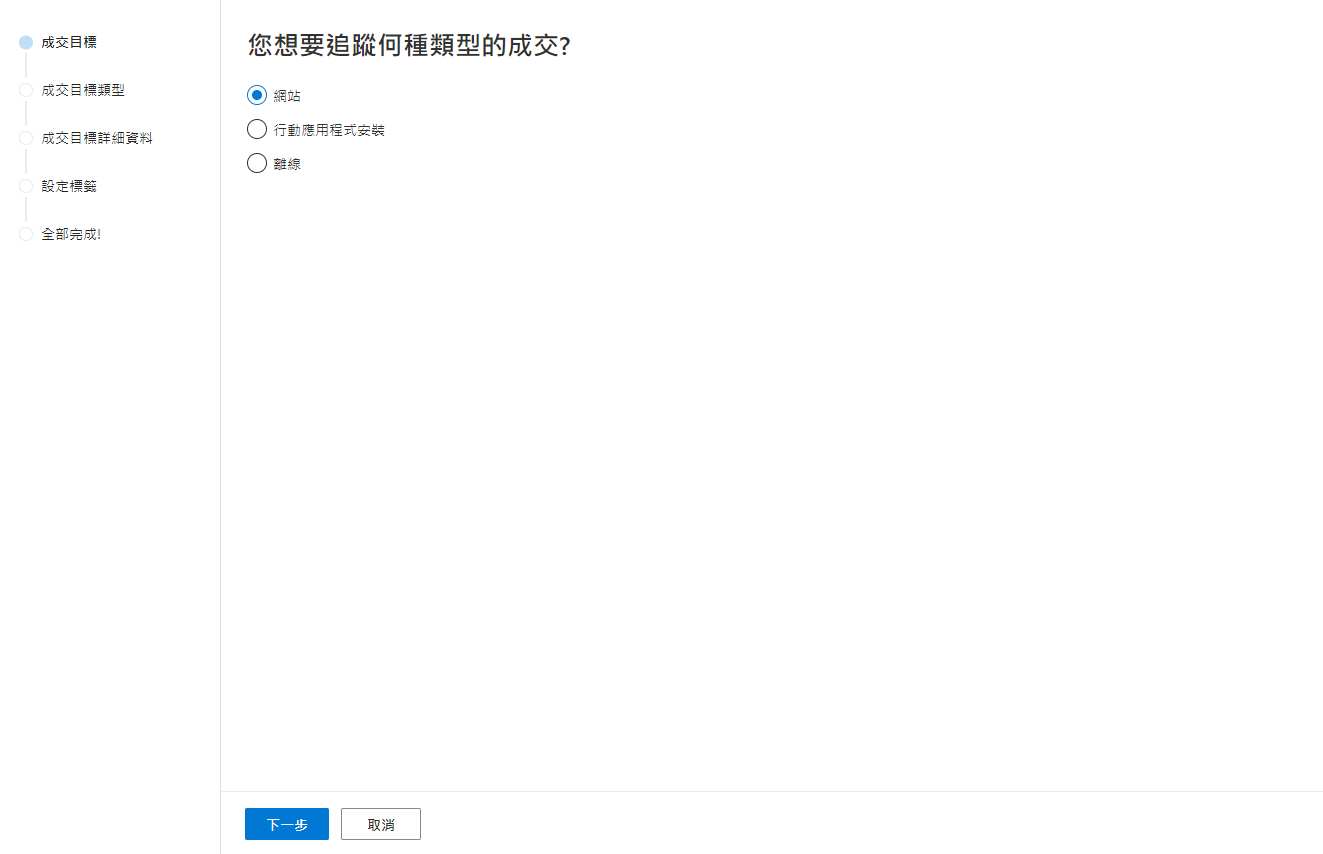
目标类别选择购买,目标类型选择事件,点击下一步
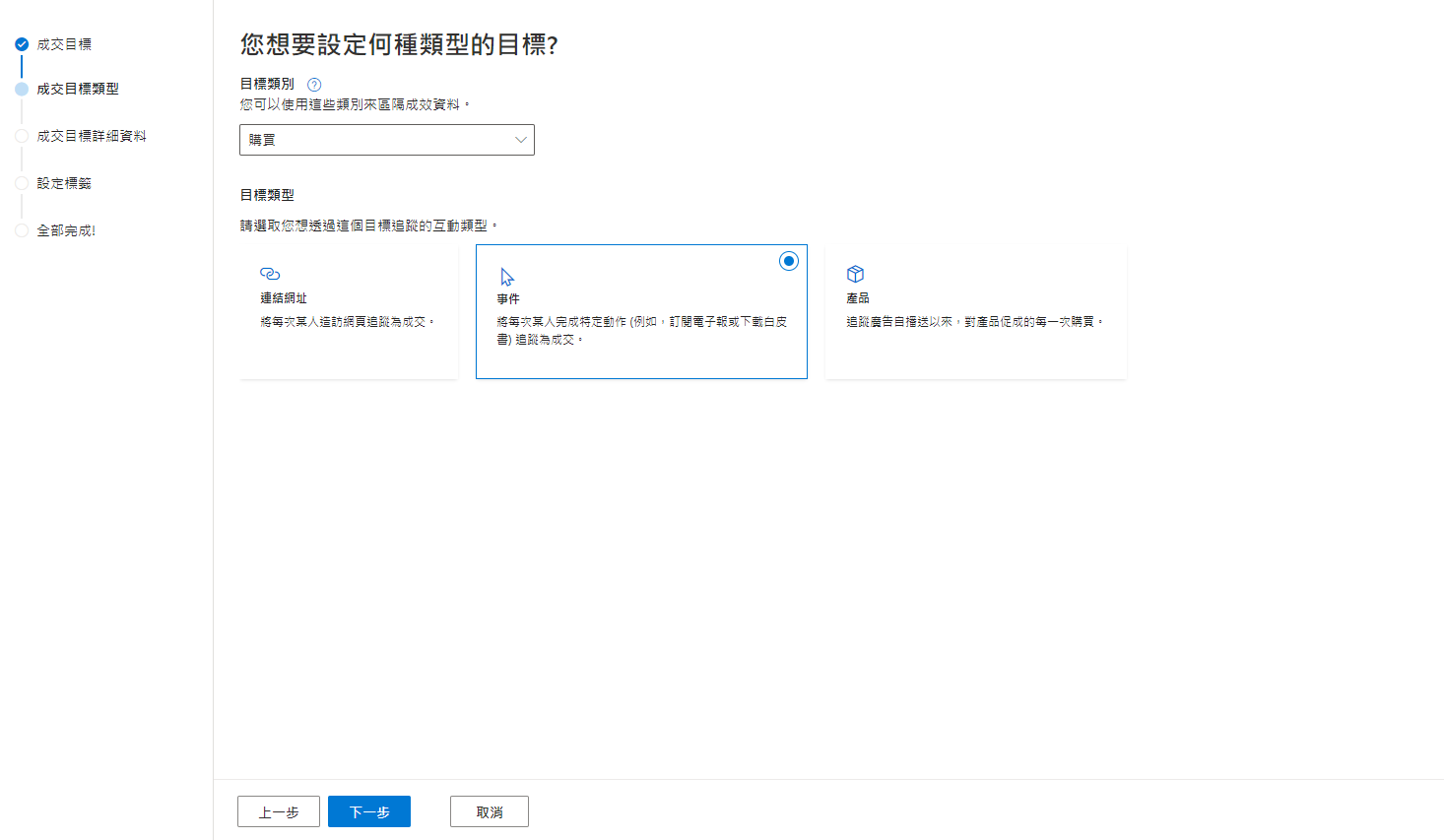
名称写purchase,收入选择成交动作的价值可能会不同,然后点击下一步
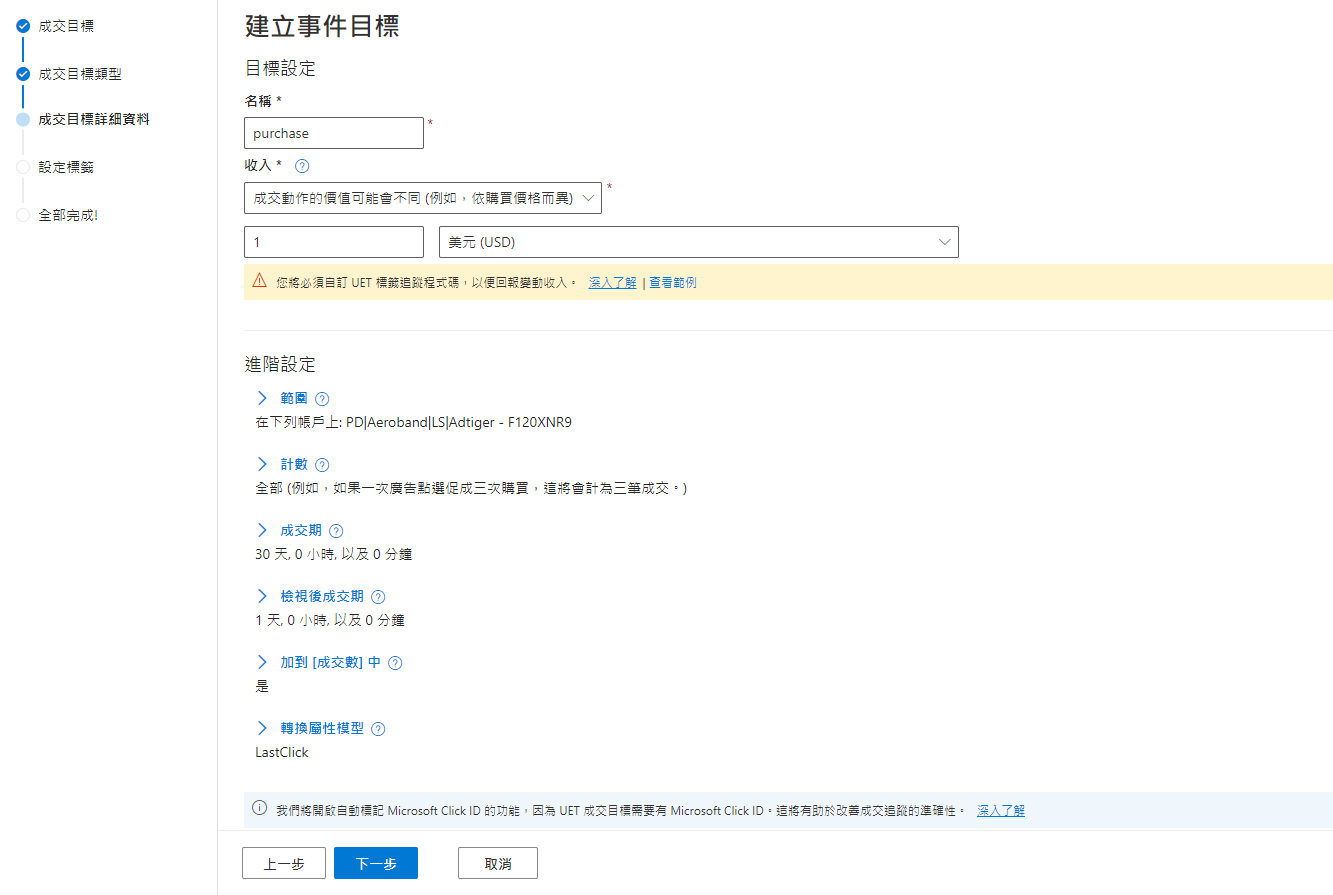
默认选择否,点存储并移到下一步
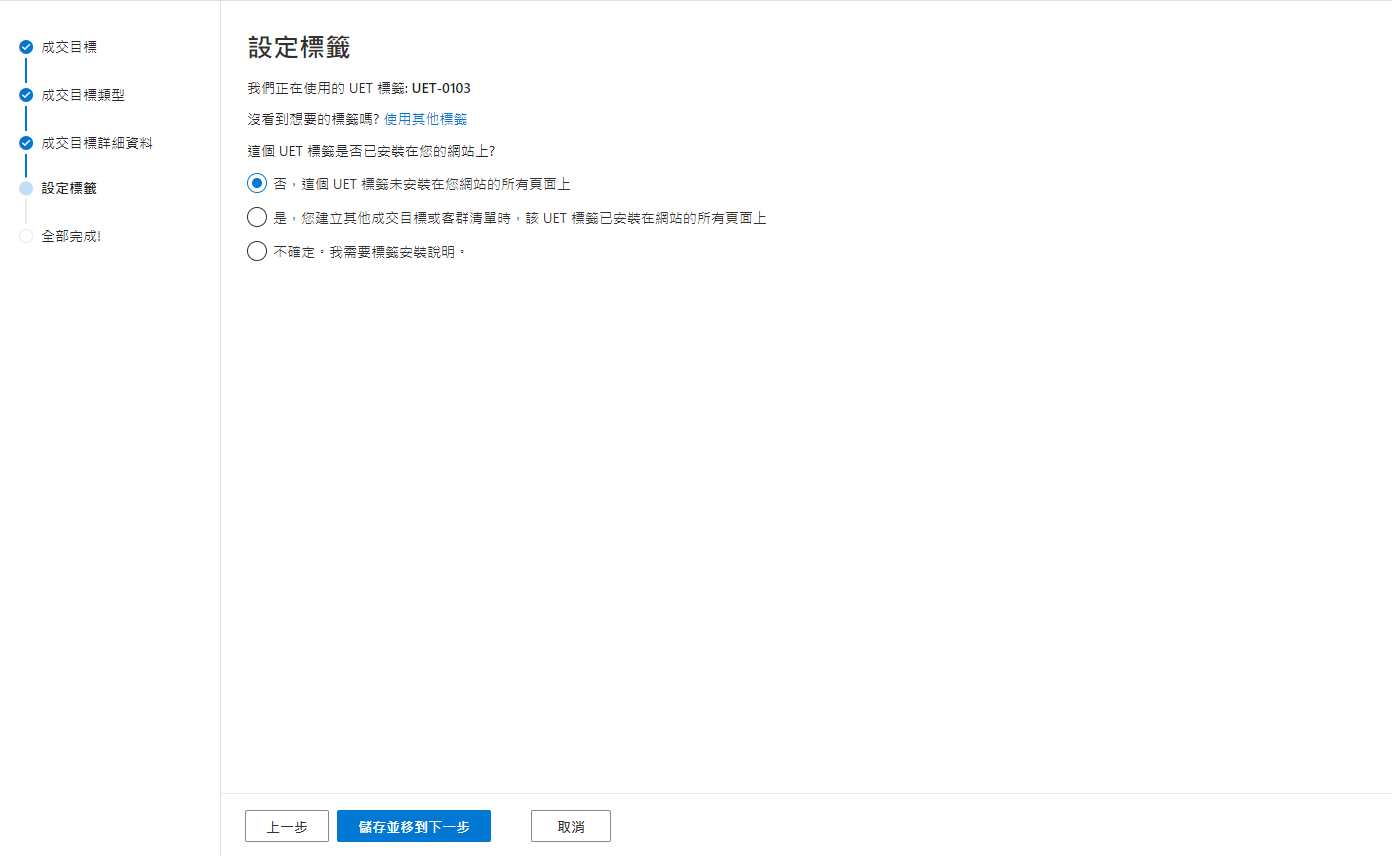
选择由您自行安装标签,点击下一步
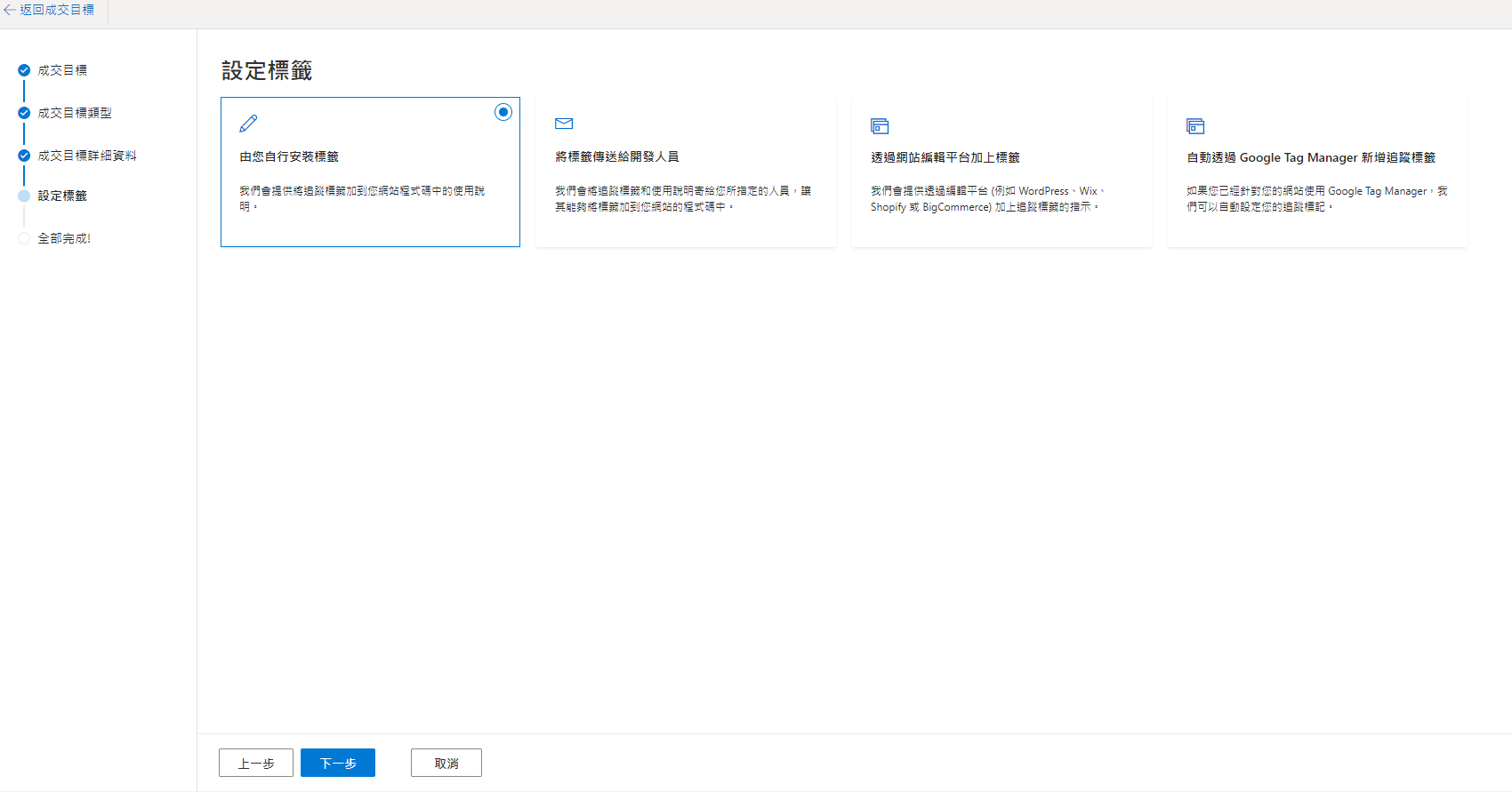
继续点击下一步
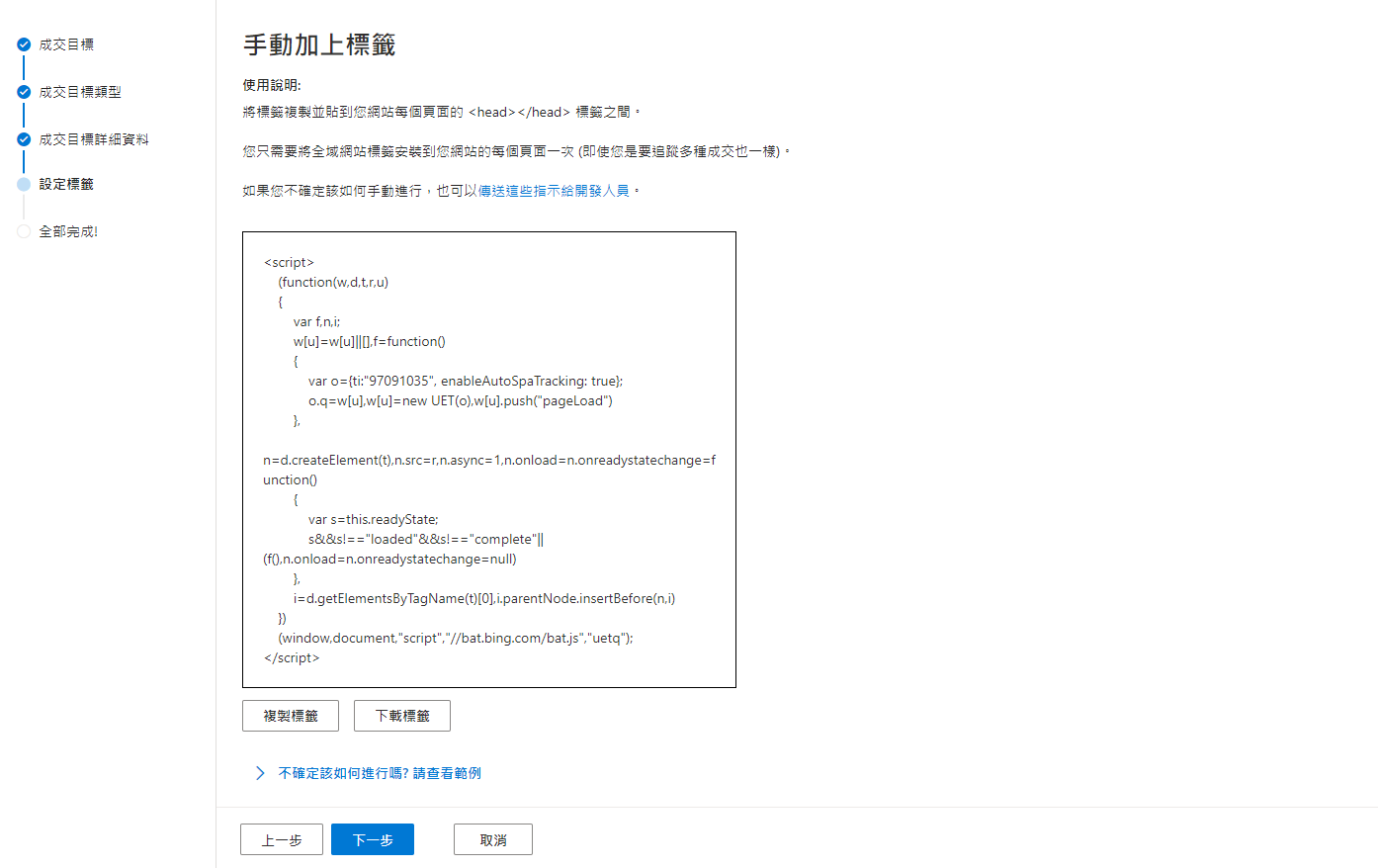
选择手动安装,点击下一步
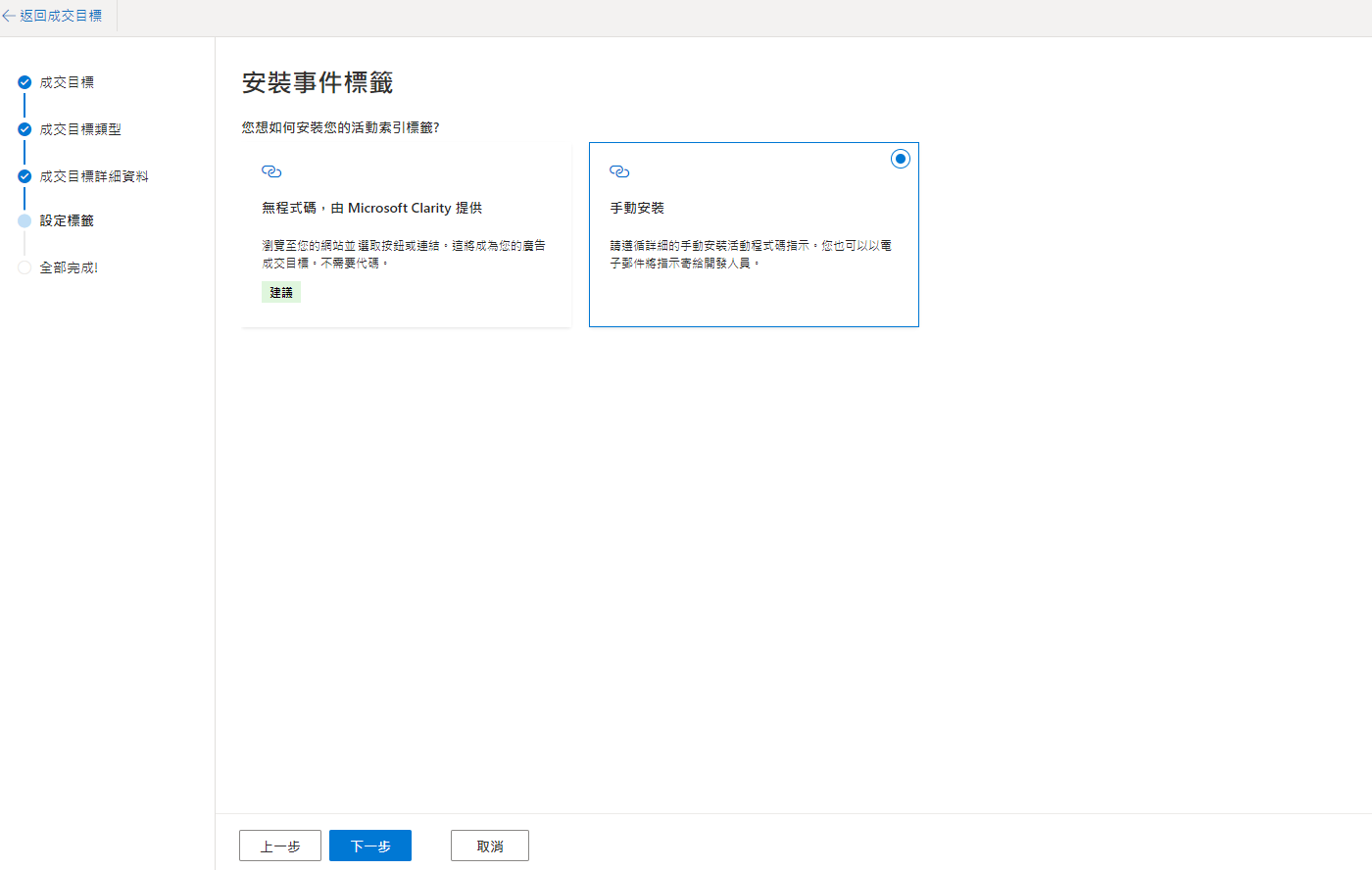
选择在发生线上动作时追踪事件,其他默认就行,点击存储并移到下一步
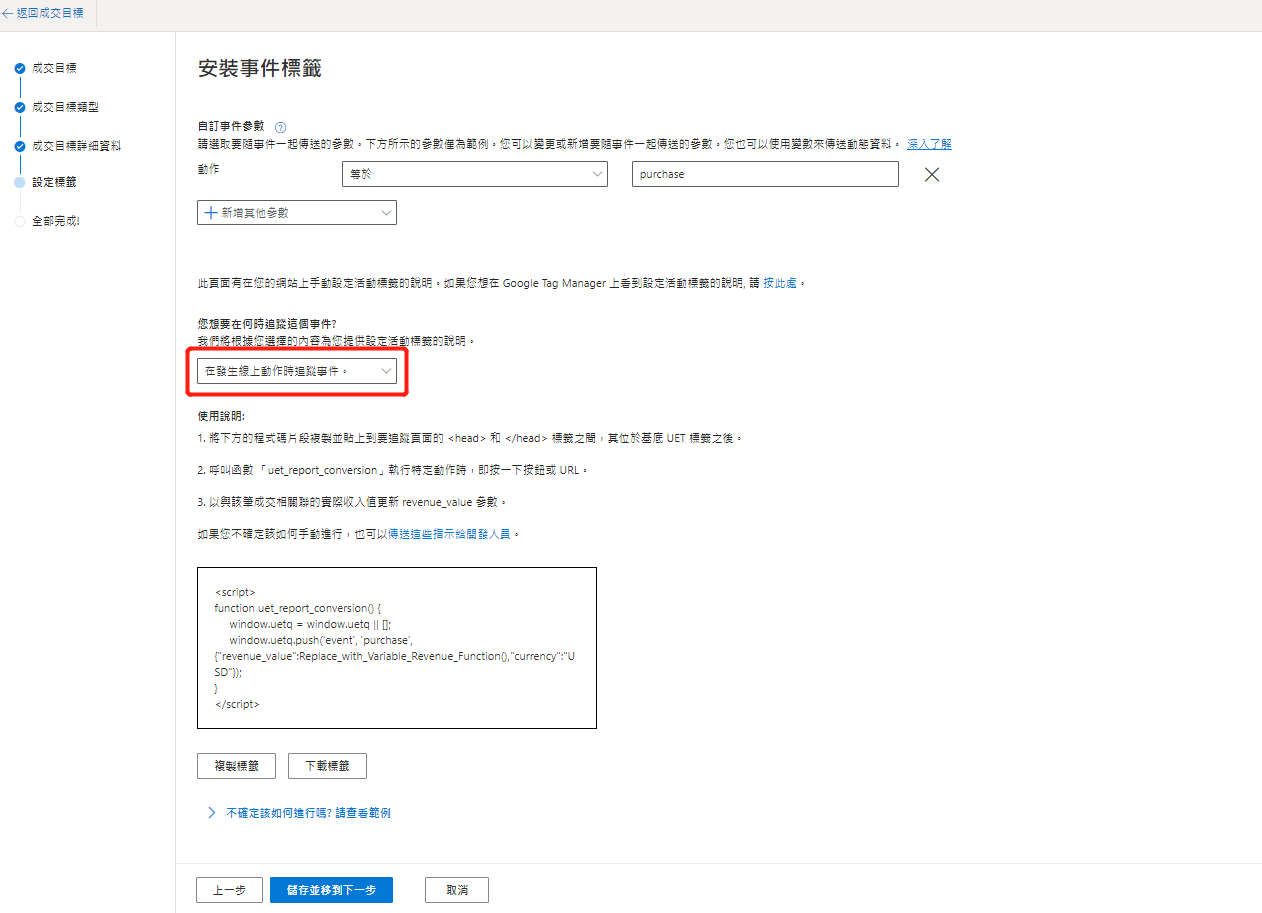
最后点击完成
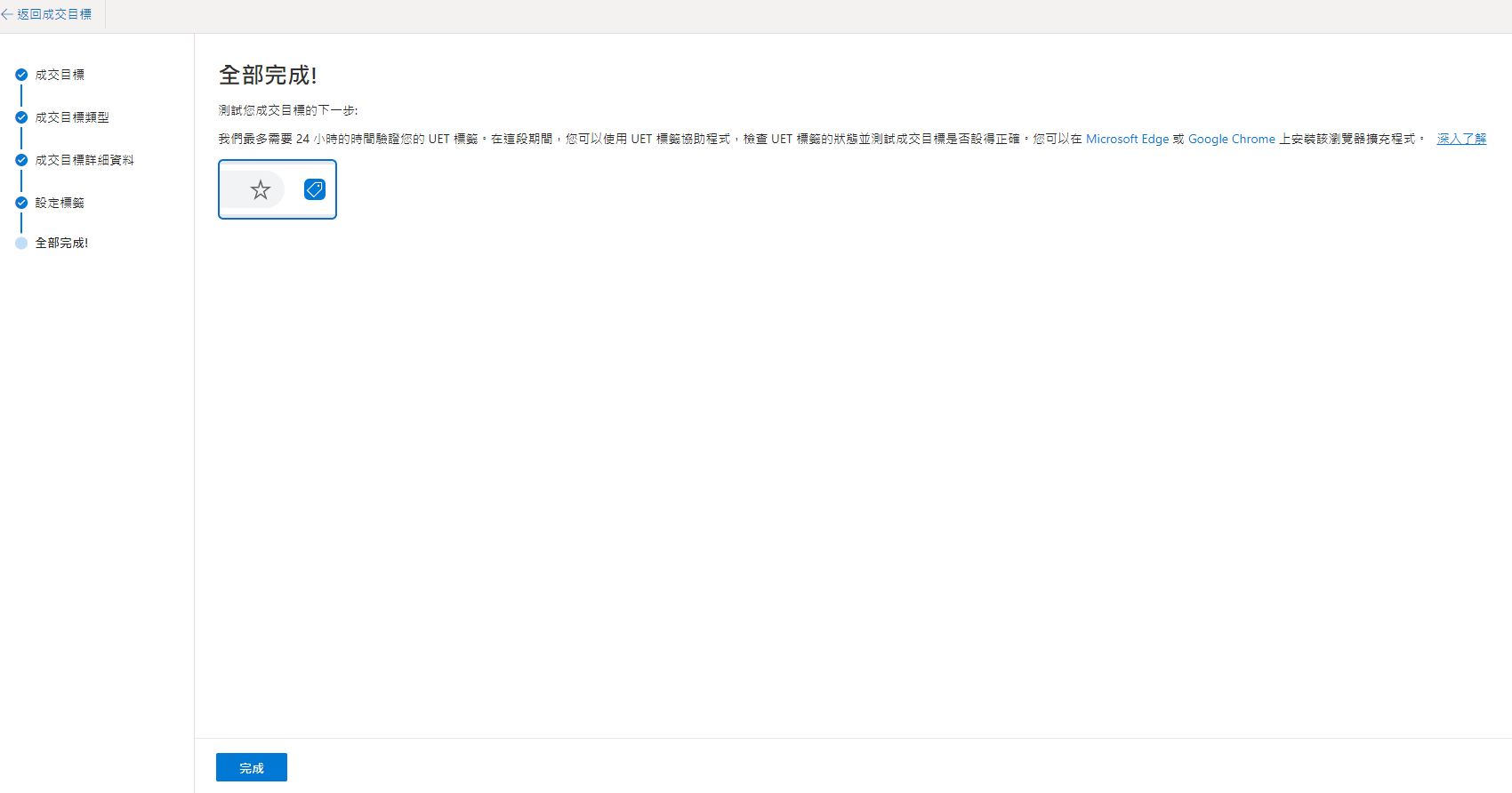
广告账户端设置完毕,接下来设置网站端,把UET标签通过插件安装到shopify网站
打开shopify网站后台设置,选择应用和销售渠道,然后打开Shopify App Store
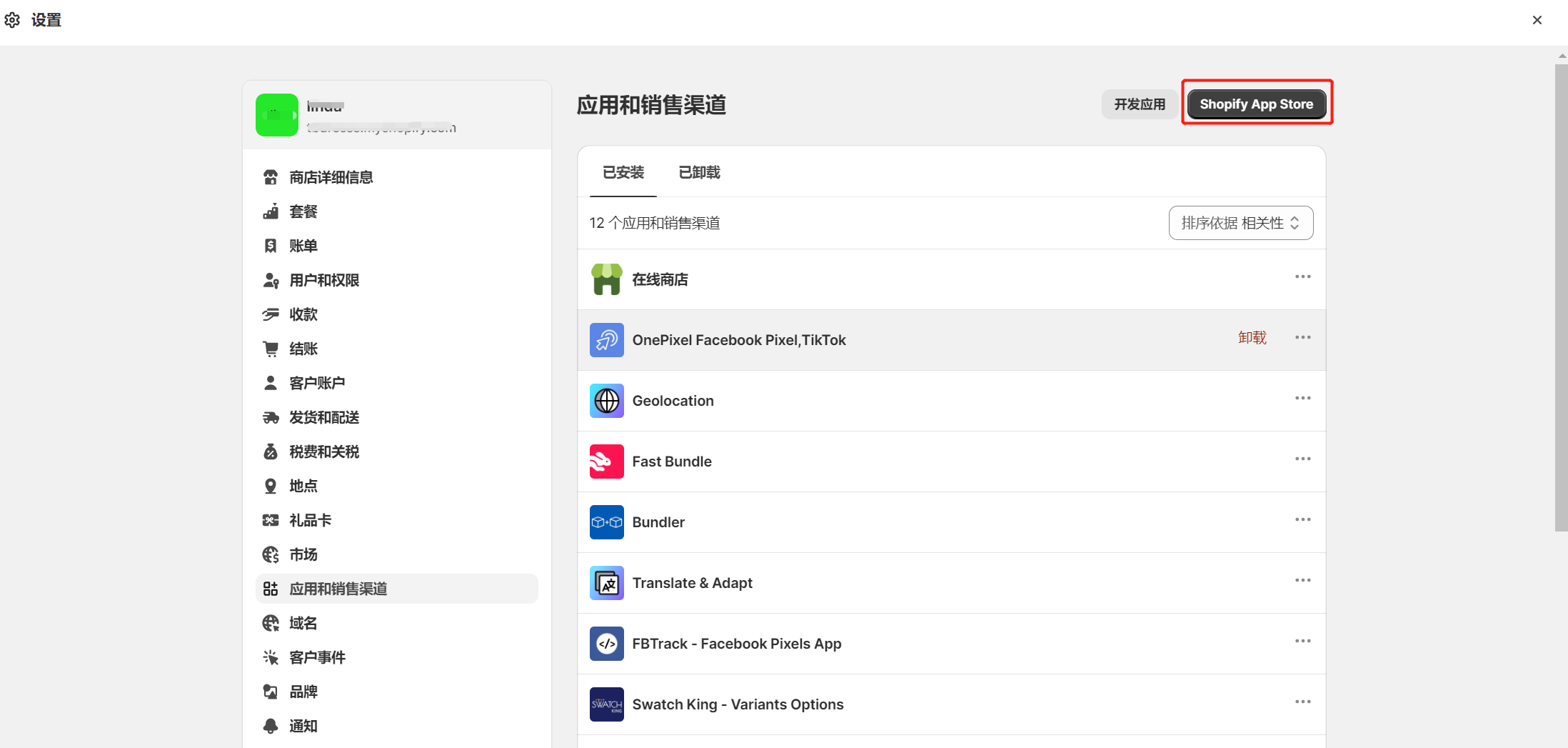
搜索并安装One Pixel应用
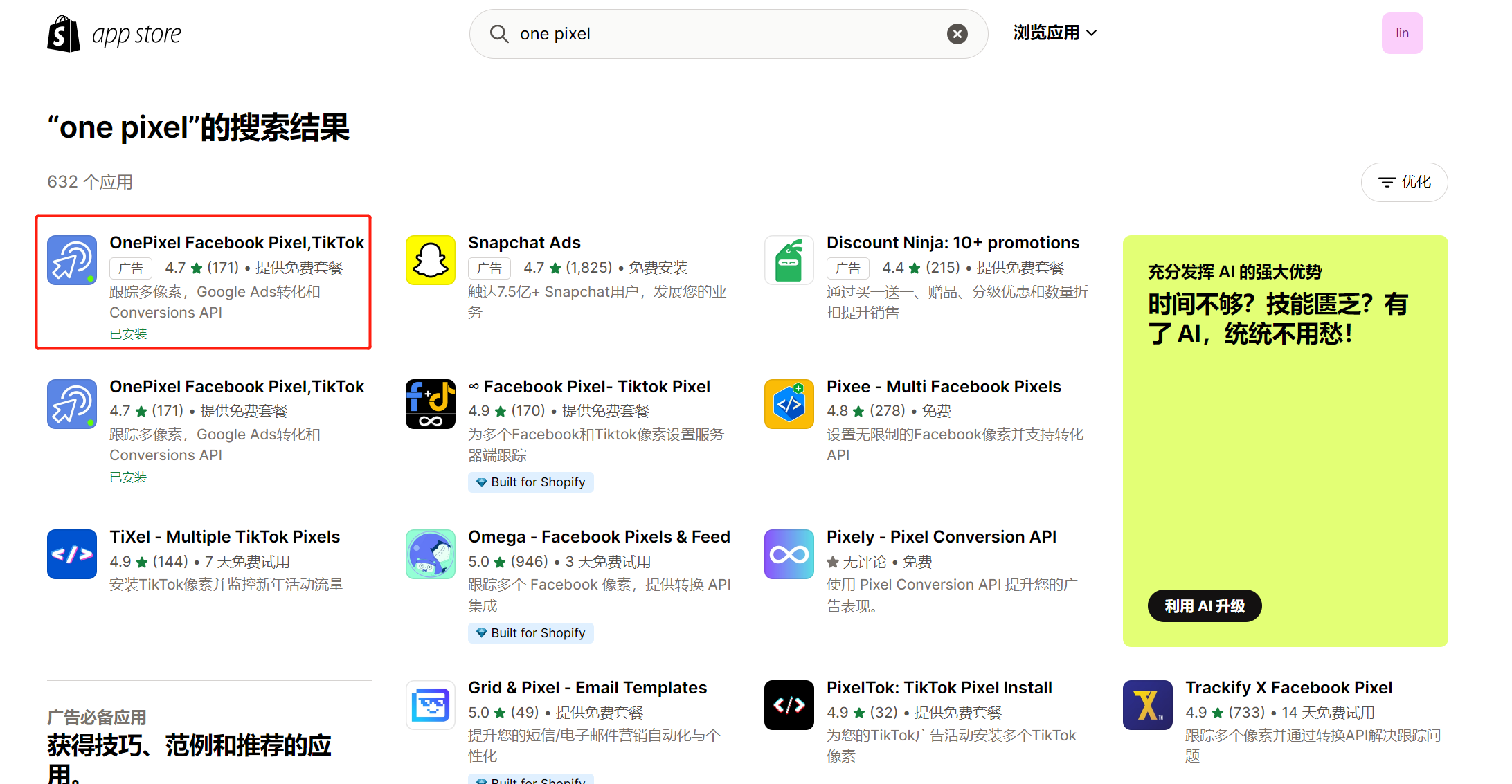
打开One Pixel应用,选择Other Platforms
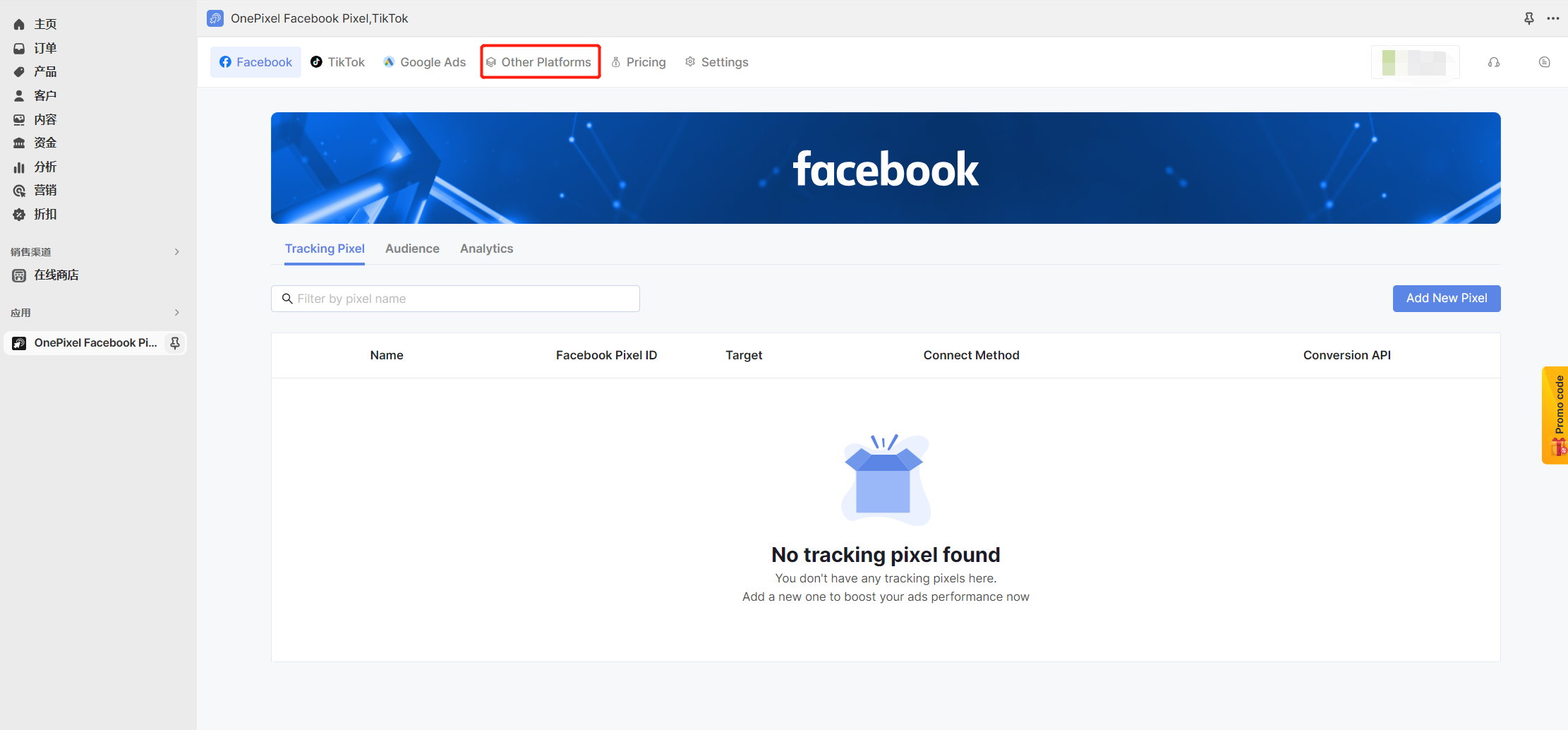
选择Microsoft,然后点击右上角Add New Pixel
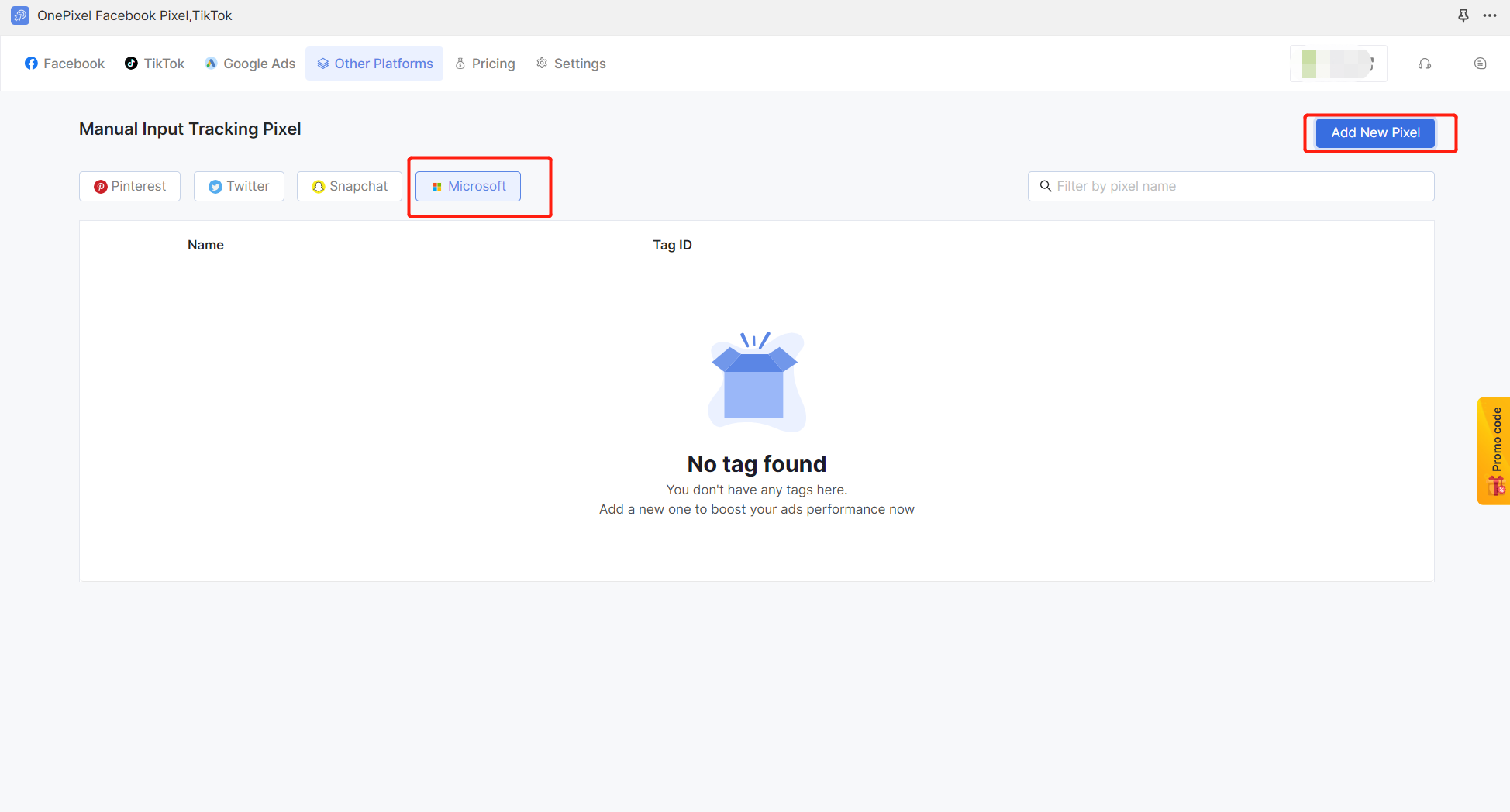
Name this tag随便写就好,Tag ID填写之前复制保存的标记识别码 ,最后点击保存

到这里Bing的转化追踪安装完毕,接下来可以在广告账户发布广告了
正文完

